Mudanças entre as edições de "SCAN/DPEC - NF-e"
(Criou página com ' == ''' Nota Fiscal Eletrônica ''' == Na tela de nota fiscal eletrônica, além de o sistema disponibilizar o envio de notas para a Receita Federal, ainda há uma série de...') |
|||
| Linha 31: | Linha 31: | ||
Pronto! Agora os processos desta tela que são integrados com a Receita Federal já podem ser realizados. | Pronto! Agora os processos desta tela que são integrados com a Receita Federal já podem ser realizados. | ||
| + | |||
| + | |||
| + | |||
| + | == '''Envio de nota''' == | ||
| + | |||
| + | |||
| + | As notas fiscais podem ser enviadas no momento que são salvas na tela de digitação ou o usuário pode optar por enviá-la propriamente na tela de envio. Devem ser preenchidos os parâmetros de consulta para na parte de cima da tela para que o sistema filtre as notas desejadas. | ||
| + | |||
| + | [[Arquivo:NFe6.JPG |link=|]] | ||
| + | |||
| + | '''Nota:''' Você deverá selecionar possuir o certificado em sua maquina e o mesmo deverá estar selecionado no sistema. | ||
| + | |||
| + | Clique no botão ''''Enviar Lote'''' e aguarde o envio da nota. Você visualizará a seguinte tela: | ||
| + | |||
| + | [[Arquivo:NFe7.JPG |link=|]] | ||
| + | |||
| + | Caso apresente erros em algumas das imagens verdes a cima, verifique os possíveis erros e correções que estão disponíveis neste manual. Caso o problema não esteja especificado entre em contato com a HTD para maiores esclarecimentos. | ||
| + | |||
| + | |||
| + | == '''Envio de XML/DANFE por email''' == | ||
Edição das 14h46min de 13 de março de 2015
Índice
Nota Fiscal Eletrônica
Na tela de nota fiscal eletrônica, além de o sistema disponibilizar o envio de notas para a Receita Federal, ainda há uma série de outros processos que podem ser executados e que envolvem notas fiscais.
(Ex: Inutilização de Numeração, etc.).
Para abrir a tela clique no ícone 'Enviar Nota' , na barra de “ícones padrões” do sistema.
Selecionar certificado
Ao entrar na tela de Enviar Nota, se por ventura você visualizar um texto, no rodapé da tela desta forma:
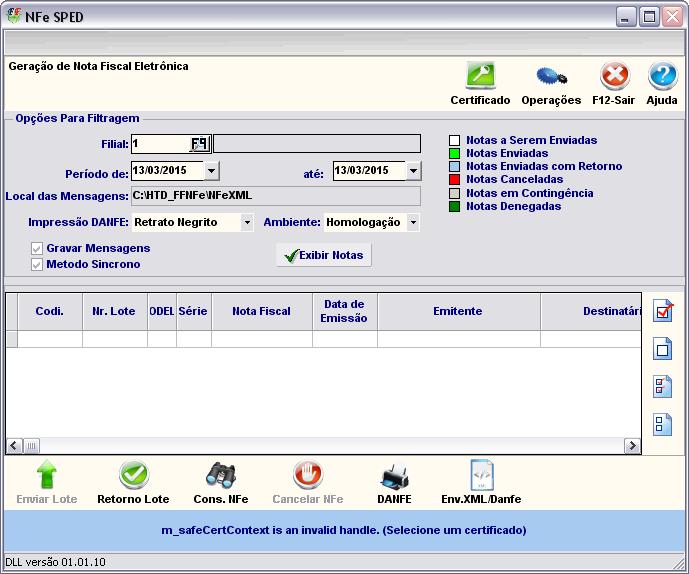
Será necessário selecionar o certificado que a ser utilizado para realizar os procedimentos que esta tela oferece. Podemos realizar essa seleção de duas formas simples:
- 1. Acesse Operações > NFe > Selecionar Certificado.
- 2. Clique em Certificado


A tela de seleção do certificado será exibida:
Verifique o rodapé da tela:

Pronto! Agora os processos desta tela que são integrados com a Receita Federal já podem ser realizados.
Envio de nota
As notas fiscais podem ser enviadas no momento que são salvas na tela de digitação ou o usuário pode optar por enviá-la propriamente na tela de envio. Devem ser preenchidos os parâmetros de consulta para na parte de cima da tela para que o sistema filtre as notas desejadas.
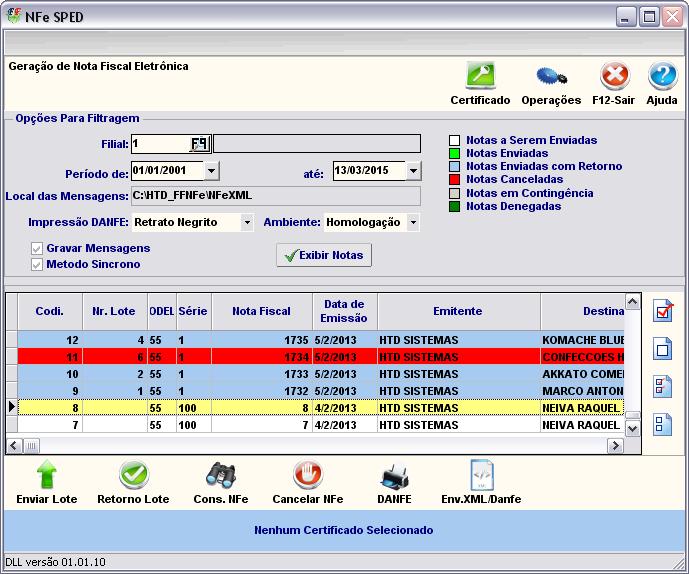
Nota: Você deverá selecionar possuir o certificado em sua maquina e o mesmo deverá estar selecionado no sistema.
Clique no botão 'Enviar Lote' e aguarde o envio da nota. Você visualizará a seguinte tela:

Caso apresente erros em algumas das imagens verdes a cima, verifique os possíveis erros e correções que estão disponíveis neste manual. Caso o problema não esteja especificado entre em contato com a HTD para maiores esclarecimentos.
